Forward mail là gì? Cách chuyển tiếp email trong control panel
Trong hướng dẫn này, bạn sẽ tìm hiểu cách forward mail. Bạn sẽ biết được định nghĩa của việc forward mail và cách sử dụng tính năng Email Forwarders trong control panel của nhà cung cấp web host TINET.VN và của các nhà cung cấp khác chạy cPanel. Nếu bạn cần có email theo tên miền, bạn cũng có thể tham khảo hướng dẫn này.
Forward mail là gì?
Forward mail là phương pháp được sử dụng khi bạn muốn chuyển tiếp hay chuyển hướng email đến tài khoản email khác. Ví dụ, nếu bạn forward mail từ [email protected] đến [email protected], toàn bộ email gửi đến [email protected] sẽ được “chuyển” đến địa chỉ [email protected] tự động.
Phương pháp forward mail này có thể dùng để chuyển tiếp email đến Gmail hoặc bất kỳ nhà cung cấp email nào khác.
Tùy nhà cung cấp sẽ có cách forward email hơi khác nhau. Bạn có thể tham khảo 2 cách forward mail bên dưới và áp dụng được tương tự với bất kỳ nhà cung cấp nào.
Cách forward mail trong control panel TINET.VN
Trên TINET.VN, việc forward mail cực kỳ đơn giản. Tuy nhiên, bạn phải đảm bảo cả 2 hoặc tất cả tài khoản email tham gia vào quá trình forward đều hoạt động và các chức năng gửi nhận đều bình thường.
Cách forward mail gồm các bước sau:
1. Định vị công cụ forward email
Để bắt đầu, bạn cần điều hướng đến phần Email Forwarders trong control panel. Nó nằm ngay dưới mục Email.
2. Thêm forwarder để forward mail
- Trong phần E-mail Account, bạn cần nhập tên hộp thư điện tử mà bạn muốn được forward.
- Forward to e-mail cần bạn chỉ định nơi e-mail được forward đến như hình sau:
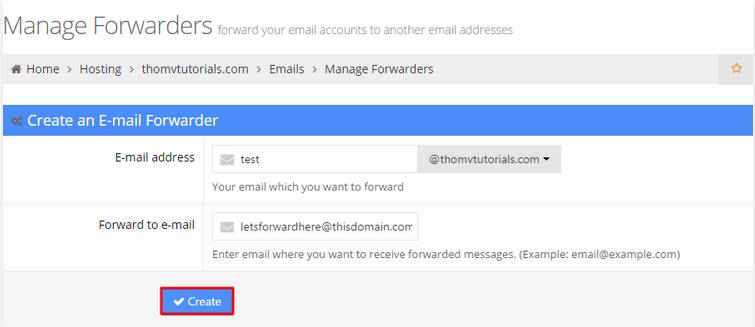
- Nhấn nút Create là hoàn tất
Chỉ có vậy thôi! Bạn đã forward mail từ [email protected] đến [email protected] thành công. Giờ nếu có ai gửi mail đến [email protected], bạn sẽ nhận được email đó bên trong hộp thư của [email protected]
Để quản lý email forwarder, bạn có thể chỉnh trong phần Manage Forwarders. Bạn có thể sử dụng nó để sửa (Edit) forwarder của mình trong trường hợp bạn gặp lỗi hoặc xóa (Delete) nếu không còn cần thiết.
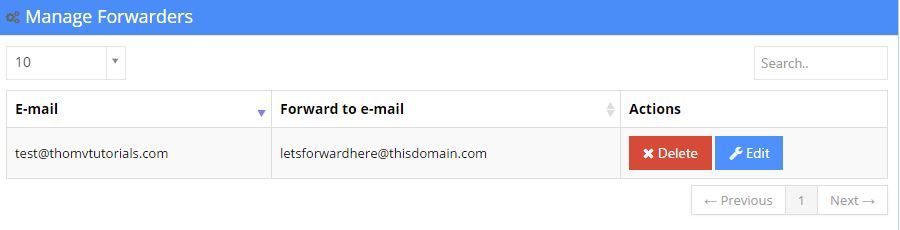
Cách forward mail trên nền tảng hosting cPanel
Nếu bạn đang sử dụng cPanel thì nó cũng có công cụ tương tự. Cách forward mail trong cPanel như sau:
1. Tìm đến tính năng “Forwarders”
- Tìm trong thanh tìm kiếm ở trên cùng màn hình của cPanel, giống như trong ảnh chụp màn hình dưới đây:
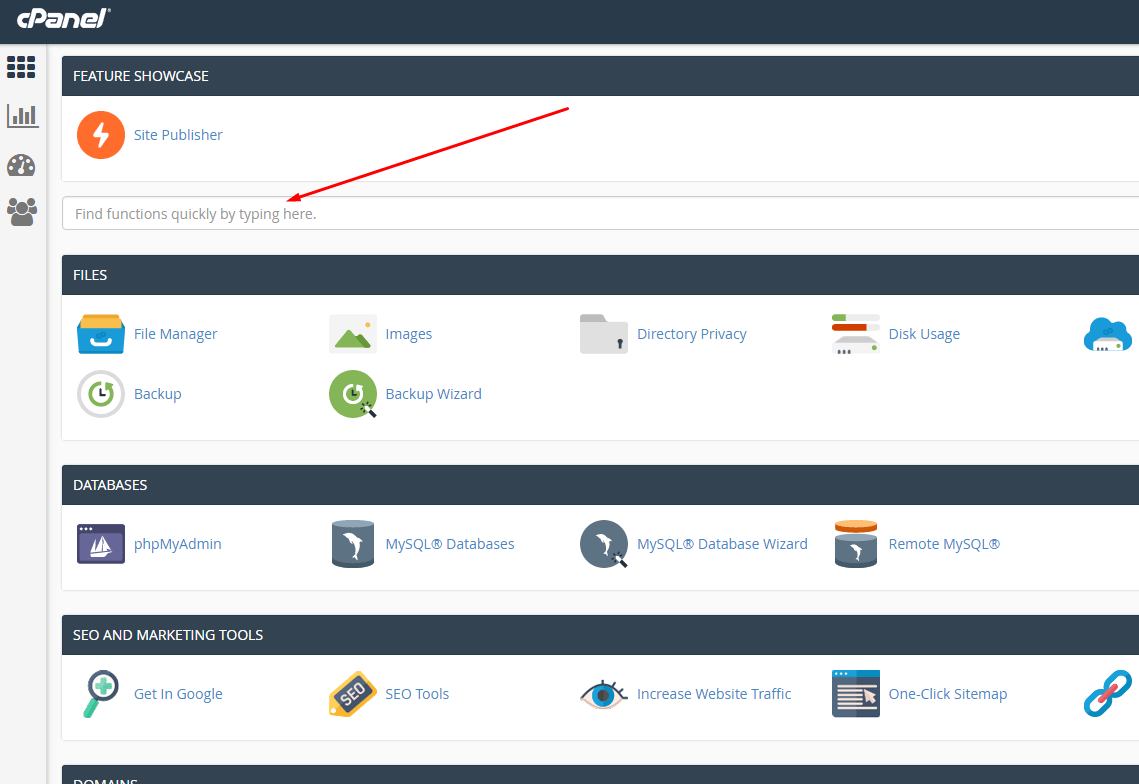
- Nhập từ khóa “Forward” vào thanh tìm kiếm và nhấp vào link Forwarders xuất hiện trong phần Email:

- Nhấn vào nút Forwarders
2. Thêm email chuyển tiếp bằng tính năng “Add Forwarder”
Sau khi nhấp vào nút Forwarders, bạn sẽ được đưa đến cửa sổ Forwarders chính. Hãy chọn Add Forwarder. Bạn sẽ được đưa đến cửa sổ Add a New Forwarder:
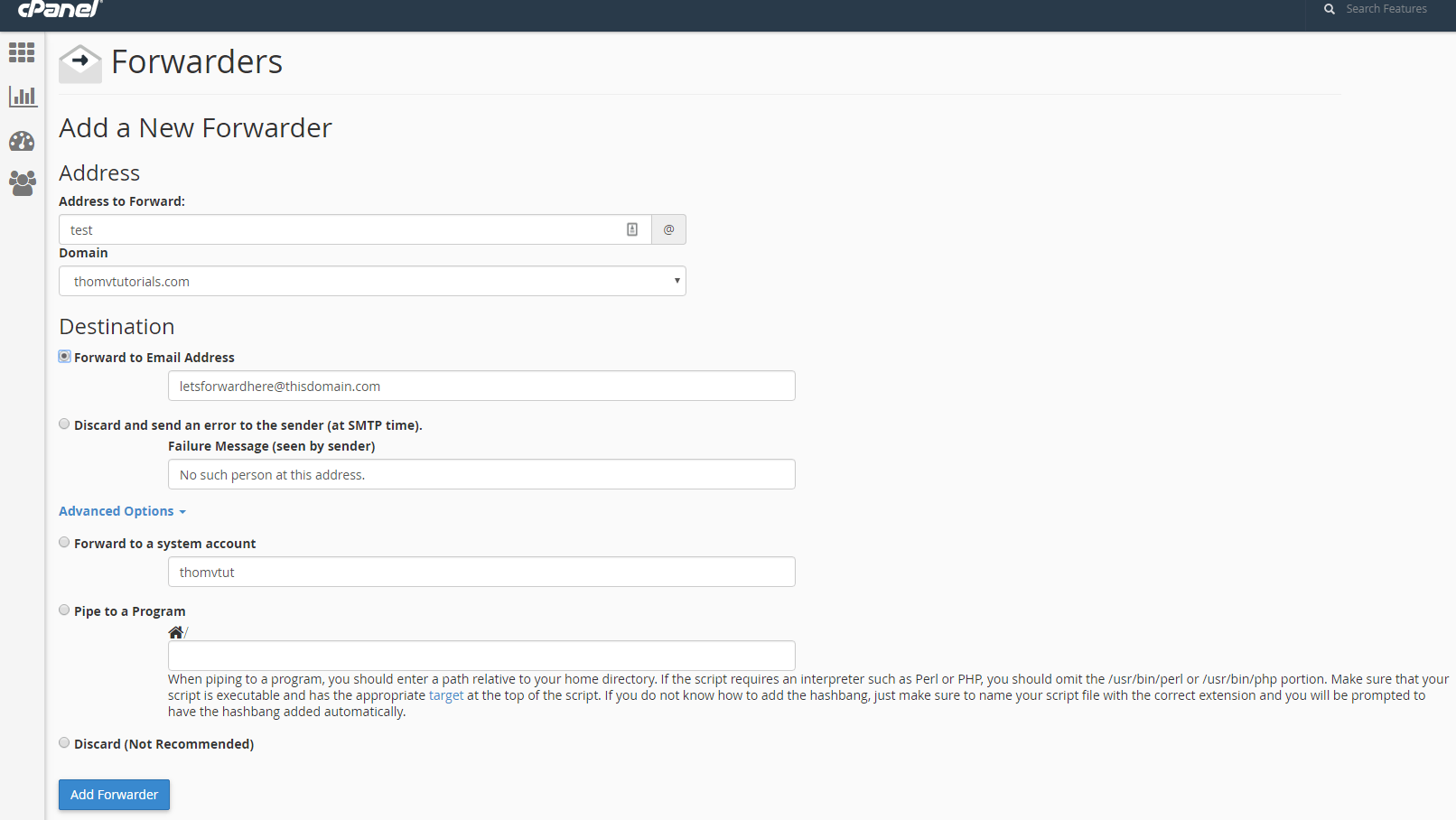
Bạn phải nhập thông tin này vào các trường sau:
- Address to Forward – Tại đây bạn phải nhập tài khoản email bạn muốn thêm forwarder vào. Với trường hợp của chúng tôi, chúng tôi sẽ thêm test
- Domain – Chọn domain có tài khoản email test. (chúng tôi đã tạo một tài khoản email trước khi bắt đầu hướng dẫn này).
Sau khi thực hiện hai lựa chọn đầu tiên, chúng ta nhận được kết quả là forwarder sẽ được thiết lập trên tài khoản email này: [email protected] - Forward to Email Address – Đây là nơi thiết lập email chuyển tiếp. Chúng tôi chọn email [email protected] để các email được chuyển đến tài khoản đó.
- Discard and send an error to the sender – Bạn có thể dùng tùy chọn này nếu bạn không muốn chuyển tiếp email mà muốn TẤT CẢ email gửi đến sẽ nhận được tin nhắn báo thất bại. Ví dụ như sau trong phần Failure Message, bạn có thể để lại lời nhắn là “No such person at this address.” để báo là người gửi đã gửi đến một địa chỉ email không có người quản lý.
Trong hướng dẫn này, chúng tôi chọn sử dụng Forward to Email Address. Sau khi điền tất cả các thông tin cần thiết vào, nhấp vào nút “Add Forwarder”. Ngay sau đó, bạn sẽ nhận được thông báo xác nhận như thế này:

Nếu bạn nhấp Go Back, bạn sẽ thấy Forwarder xuất hiện trong phần Email Account Forwarders :
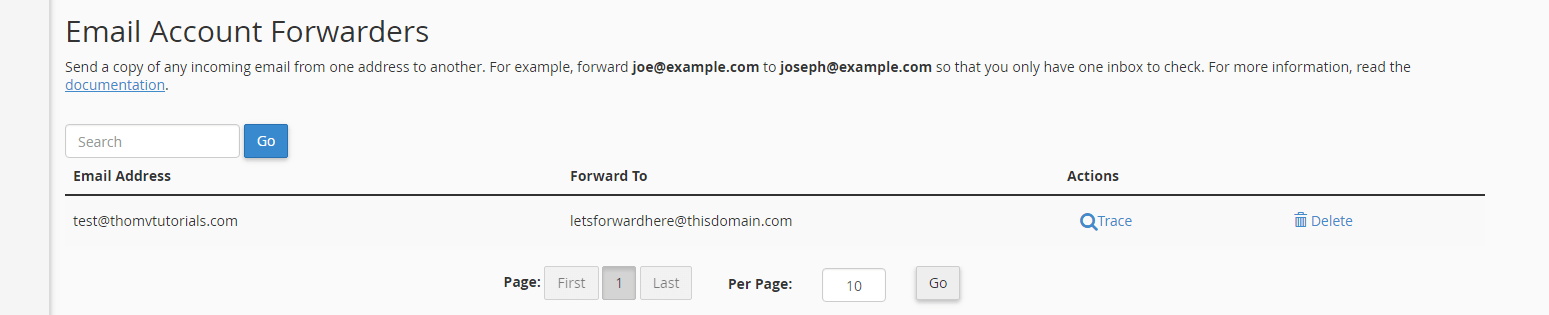
Xin chúc mừng! Bạn đã thiết lập thành công email forwarder! Từ giờ bạn có thể quản lý nó:
- Email Address – Trong phần này, bạn có thể thấy địa chỉ email mà bạn đã thiết lập forwarder.
- Forward To – Tùy chọn này cho bạn thấy tất cả email sẽ được forward đến.
- Actions – Trace cho phép bạn xem lộ trình forward một email.
- Delete – Tùy chọn này sẽ xóa email forwarder đi.
Có vậy thôi, giờ bạn đã thiết lập forward mail thành công để chuyển tiếp mọi email gửi đến [email protected] cho [email protected]
(Tùy chọn) – Hiểu thêm các thông tin khác của Forwarders trong cPanel
Để quản lý forwarders, bạn sẽ có một số lựa chọn được giải thích như bên dưới:
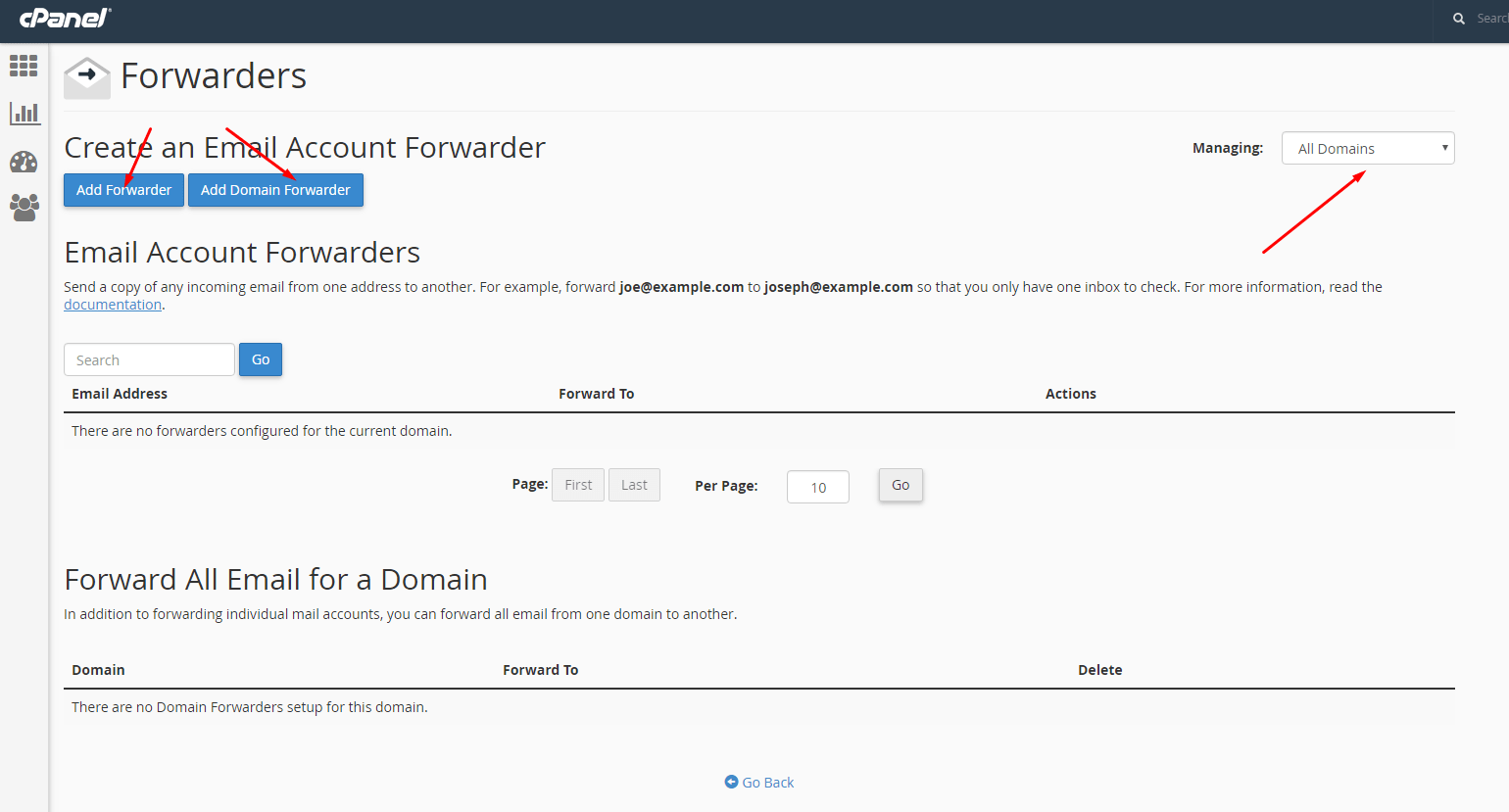
- Managing – Tại đây bạn có thể chọn quản lý tên miền cụ thể trong danh sách hoặc tất cả các tên miền được gán cho tài khoản cPanel này.
- Add Forwarder – Như bạn đã biết, công cụ tạo email forwarder trong cPanel
- Add Domain Forwarder – Tùy chọn này cho phép bạn tạo domain forwarder cho toàn tên miền. Tức là, tất cả các tài khoản email trong domain cụ thể sẽ có email forwarder để chuyển tiếp tất cả email đến địa chỉ khác. Chúng tôi sẽ đề cập đến tùy chọn này ngay sau đây
(Tùy chọn) – Cách dùng tính năng Add Domain Forwarder
Trong cửa sổ chính của Forwarders, chọn Add Domain Forwarder. Bạn sẽ được đưa đến cửa sổ như thế này:
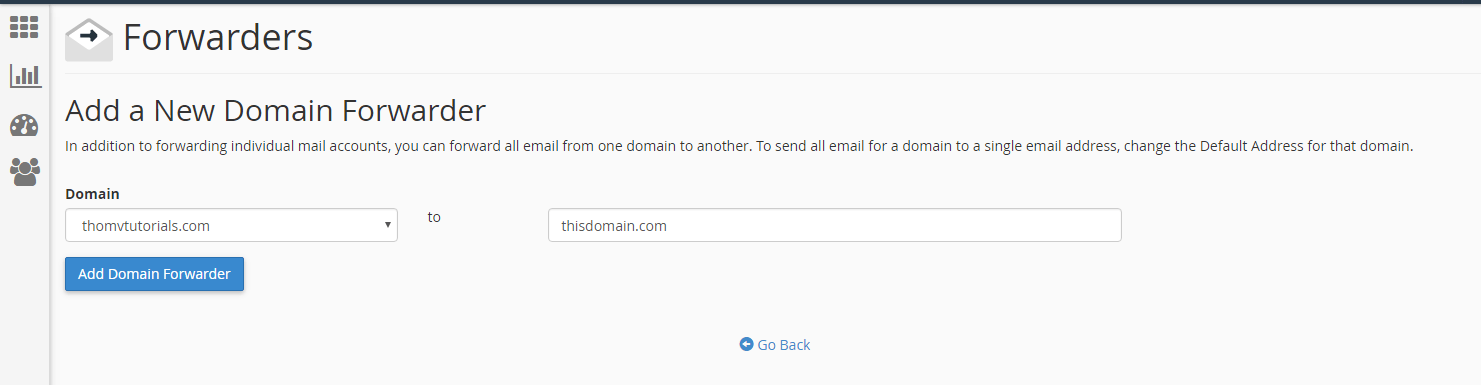
Tại đây bạn có thể thiết lập domain forwarder. Nó sẽ forward TẤT CẢ email đến domain cụ thể đã được chọn chuyển đến domain đích khác. Với trường hợp của chúng tôi, chúng tôi chọn forward tất cả email của thomvtutorials.com đến thisdomain.com, vì vậy, nếu một email được gửi đến [email protected] hoặc [email protected] và các địa chỉ email khác, họ sẽ tự động được forward đến địa chỉ tương ứng của thisdomain.com, trường hợp này là: [email protected] hoặc [email protected].
QUAN TRỌNG! Như tài liệu chính thức của cPanel hướng dẫn:
Domain forwarder chỉ forward email khi hệ thống không có sẵn địa chỉ đó hoặc autoresponder không được thiết lập. Ví dụ: nếu một người gửi email đến địa chỉ [email protected], sẽ có các tình huống như sau:
- Nếu địa chỉ [email protected] hoặc autoresponder tồn tại, cPanel sẽ không forward email.
- Nếu địa chỉ [email protected] hoặc autoresponder không tồn tại, cPanel sẽ forward email.
Bạn có thể tiếp tục nhấp vào nút Add Domain Forwarder và cửa sổ xác nhận forward mail domain đến domain thành công.
Tính năng Advanced Options trong mục Add a new forwarders
Sau khi nhấp vào “Advanced Options” trong phần Add a new forwarders, một số tùy chọn bổ sung sẽ xuất hiện:
- Forward to a system account – Chúng tôi không khuyến khích dùng tùy chọn này vì tất cả email sẽ được chuyển tiếp đến tài khoản hệ thống của cPanel mặc định (rất nhiều nhà cung cấp dịch vụ hosting không hỗ trợ tính năng sử dụng tài khoản hệ thống cho nhu cầu cá nhân).
- Pipe to a Program – Đây là tùy chọn rất nâng cao, chúng tôi sẽ không đề cập đến nó trong hướng dẫn này, nhưng về cơ bản, nó cho phép bạn forward email đến một chương trình tồn tại trong thư mục Home.
- Discard – Tùy chọn này xóa TẤT CẢ email đến mà không thực hiện thêm việc gì khác. Chúng tôi không khuyến khích dùng tùy chọn này vì người gửi sẽ không nhận được thông báo cảnh báo nào về việc email của anh ta không đến được người nhận.
Lời kết
Trong hướng dẫn này, bạn đã biết cách tạo và quản lý Email Forwarder bằng control panel TINET.VN và tính năng Forwarders được thực hiện bởi cPanel. Chúng tôi hy vọng hướng dẫn này đã nói đến tất cả khía cạnh chính và giờ thì bạn đã tự tin foward mail.
Nếu bạn có mẹo hoặc thủ thuật khác muốn chia sẻ về forward mail hoặc vấn đề nào khác liên quan, hãy để lại bình luận bên dưới nhé.


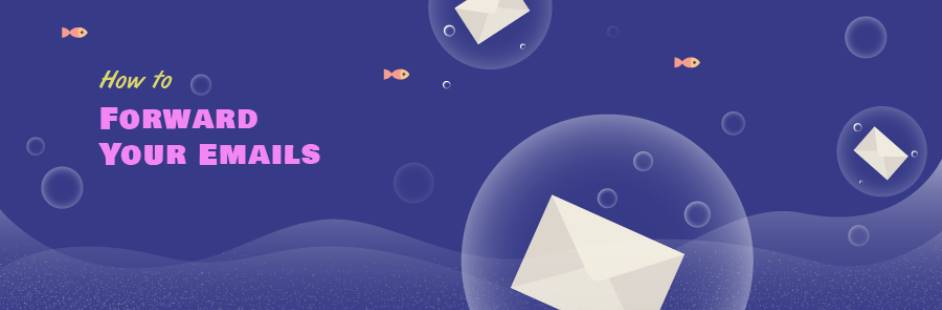
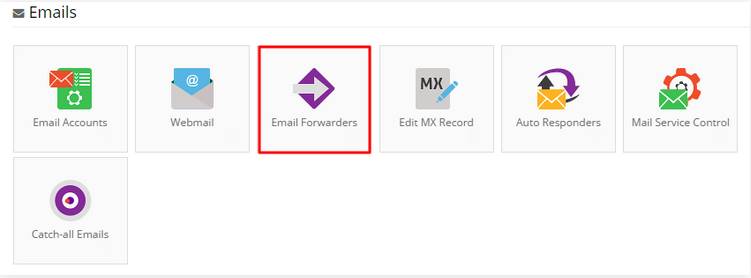







Write a Comment
You must be logged in to post a comment.